Hur man konverterar handskrift till text med Samsung Notes

Om du letar efter ett uppfriskande alternativ till det traditionella tangentbordet på skärmen, erbjuder Samsung Galaxy S23 Ultra en utmärkt lösning. Med
Med fokusläge på iPhone kan du anpassa och schemalägga hur du vill bli underrättad om samtal, meddelanden och appar under hela dagen i det enda syftet att undvika distraktioner från personer och appar när du är upptagen med viktigare saker.
Vad är fokusstatus?
När du aktiverar någon Focus-rutin i iOS får iOS möjligheten att berätta för alla som sms:ar dig att du är upptagen och att alla meddelanden de skickar till dig inte kommer att meddelas. Detta är vad Apple kallar Focus Status och detta aktiveras när du väljer vilken rutin som helst som ska aktiveras på din iPhone, iPad eller Mac.
Fokusstatus lägger till en banner längst ned i konversationer du är en del av i Meddelanden-appen. Det är dock upp till dig att bestämma om du vill sända att du är borta eller upptagen för att ta emot sms eller inte. Fokusstatus är ett artigt sätt att låta folk veta att du är upptagen med något viktigt under vilken period, alla meddelanden kommer att levereras tyst om du inte tillåter andra att kringgå det.
Relaterat: De bästa iOS 16-funktionerna att veta
Att dela fokusstatus är en bra idé med människor som respekterar din stilleståndstid och som inte kommer att störa dig om det inte är absolut nödvändigt. Om de har något riktigt viktigt att berätta för dig kan de välja alternativet Meddela ändå som får sina meddelanden levererade till dig normalt.
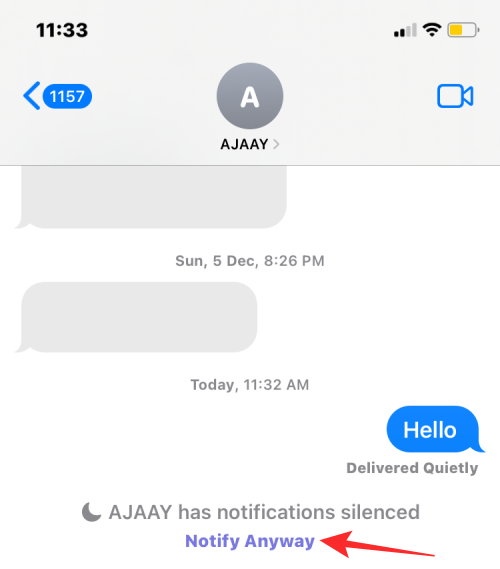
Relaterat: Vad betyder fokusstatusdelning?
Hur man aktiverar delning av fokusstatus
För att dela din fokusstatus måste dina fokusinställningar delas mellan alla dina Apple-enheter. När du inte delar dina Focus-rutiner mellan dina Apple-enheter kommer du inte att kunna använda Focus Status på några rutiner; så att personer som skickar meddelanden till dig inte ser när du är upptagen eller när en Focus är aktiv på din iPhone.
För att aktivera fokusdelning måste du gå till Inställningar > Fokus .
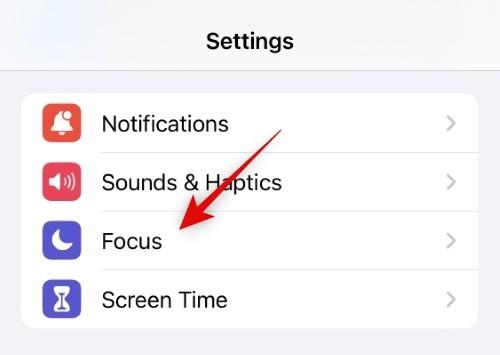
Tryck nu och aktivera växeln för Dela över enheter längst ned.
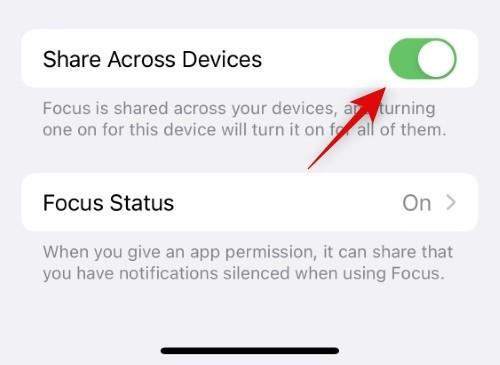
Tryck på och välj Fokusstatus .
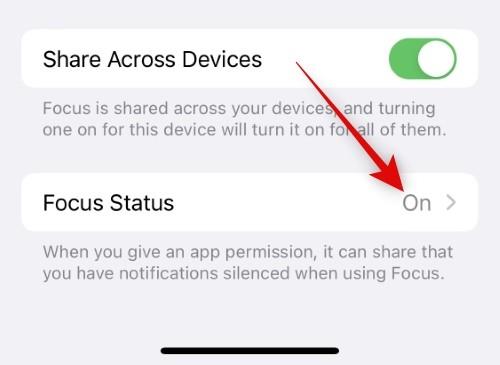
Aktivera växeln för Dela fokusstatus högst upp på skärmen.
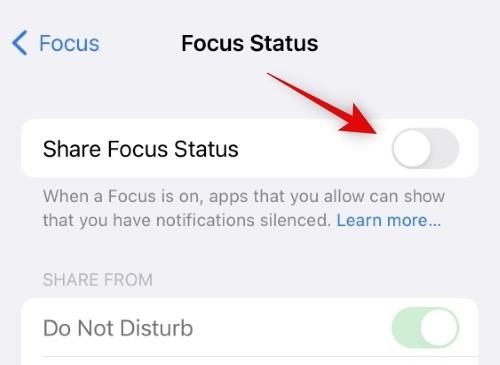
Slå nu på reglaget för specifika fokuslägen som du vill meddela dina kontakter om.
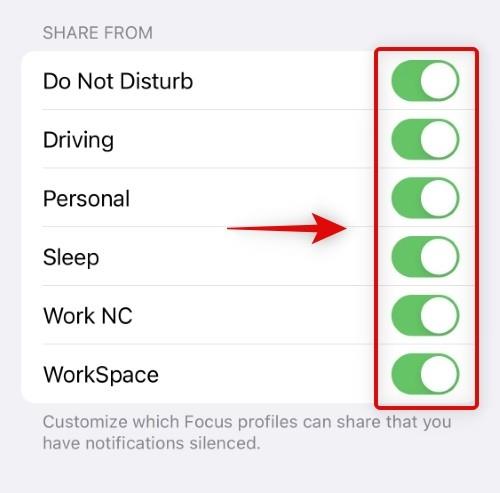
Du har nu aktiverat Fokusstatus för dina valda fokuslägen.
Relaterat: Hur man delar fokusstatus på iPhone
Som standard, när du aktiverar Fokusstatus på iOS, delas den med alla i din kontaktlista på din iPhone. Så när du väl har ställt in en fokusstatus behöver du inte göra något mer för att dela den med alla.
Det betyder att alla som skickar ett sms till dig under en fokusrutin kommer att kunna se att aviseringar på din iPhone tystas. Den här varningen visas längst ned i en konversation i appen Meddelanden.
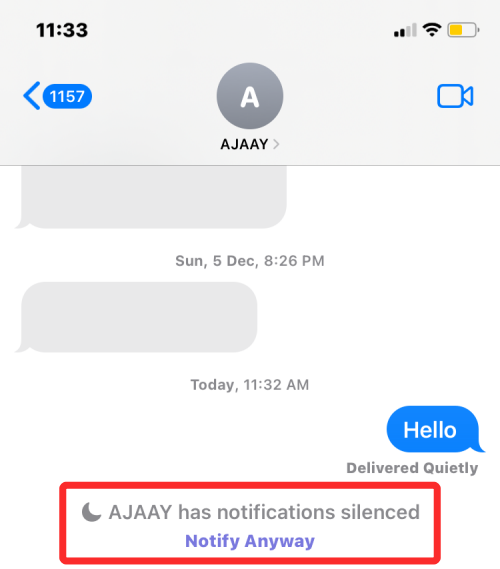
Men om du utesluter en kontakt manuellt från fokusdelning, kommer de inte att få meddelanden om din fokusstatus.
Om du vet att din fokusstatus inte delas med någon, se till att de inte utesluts från appen Meddelanden. Se vår guide nedan för det.
Relaterat: Lista över iOS 15 Focus Mode-problem
Hur man inaktiverar fokusstatus för någon eller aktiverar den igen
Eftersom fokusstatus är aktiverat för alla som standard, kanske du vill inaktivera det för någon som du inte vill dela denna status med. Även om du kan lägga till den här kontakten i din lista över tillåtna personer, kanske du inte vill ha meddelanden från dem under en fokusrutin.
Om så är fallet kan du stänga av fokusstatus för kontakt genom att öppna appen Meddelanden och öppna konversationen med den kontakten som du inte vill dela fokusstatus med.
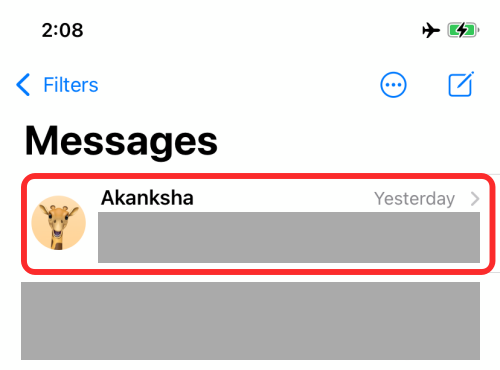
Inuti konversationen trycker du på kontaktens namn eller foto högst upp på skärmen.
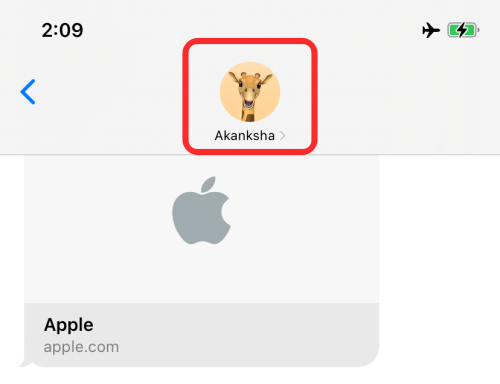
På nästa skärm, stäng av växeln Dela fokusstatus .
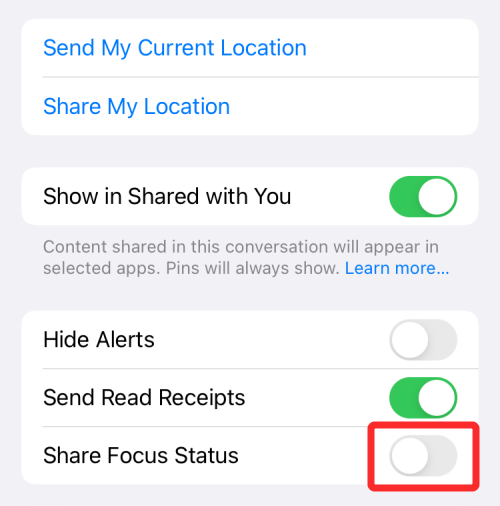
Detta kommer att stoppa din fokusstatus från att sändas på den här personens skärm när de sms:ar dig. Du kan upprepa steget ovan för att stänga av fokusstatus för någon annan.
För att aktivera fokusdelning med dem, växla till Dela fokusstatus ovan.
Om växeln Dela fokusstatus inte är tillgänglig när du kommer åt någons kontaktinformation i Messages-appen, kan funktionen vara inaktiverad som standard på iOS. Detta kan bero på att i iOS 15.6 och nyare versioner har möjligheten att dela Focus on the Messages-appen inaktiverats automatiskt när du uppdaterar din iPhone till den senaste versionen av iOS.
När det är inaktiverat kommer alternativet Dela fokusstatus inte att visas alls när du kommer åt någons kontaktinformation under "Skicka läskvitton".
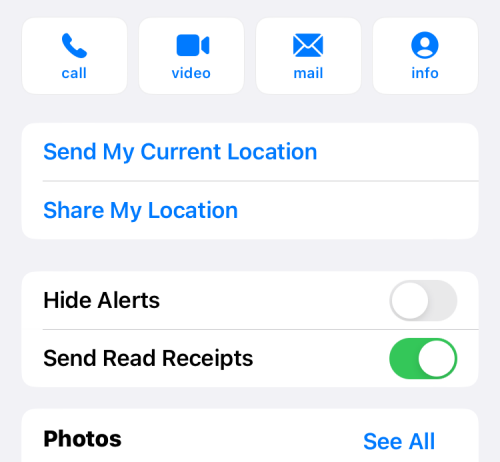
Alternativet Dela fokusstatus kommer bara att visas på Messages när du återaktiverar Messages-appen på iOS-skärmen för sekretessinställningar. När den är aktiverad visas delningsfunktionen igen, så att du kan dela din fokusstatus med den valda personen.
För att fixa funktionen Share Focus Status och få den att fungera igen måste du aktivera appen Messages i iOS:s sekretessinställningar. För detta, öppna appen Inställningar på din iPhone.
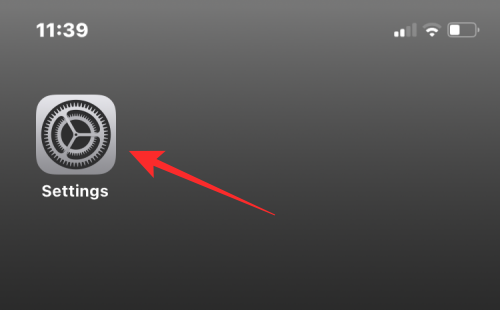
Inuti Inställningar, gå till Sekretess och säkerhet .
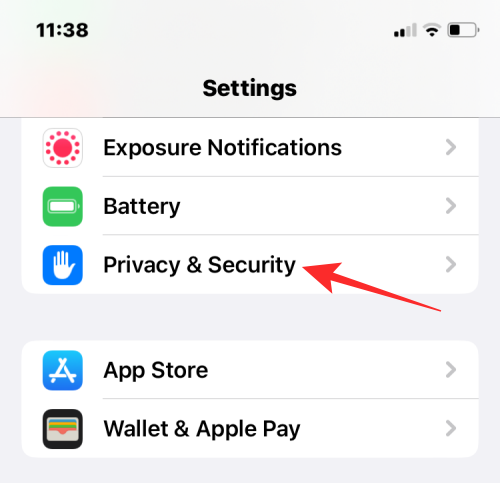
På den här skärmen bläddrar du nedåt och väljer Fokus .
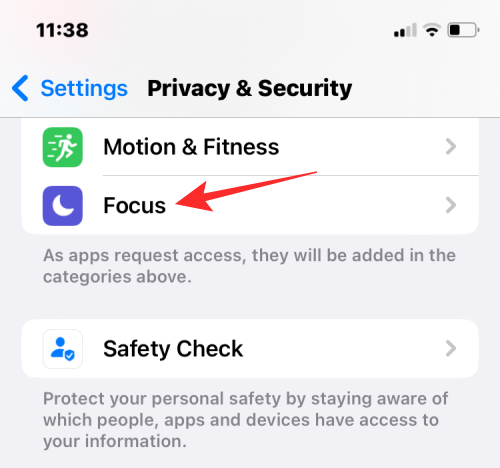
Här ser du appen Messages som en av apparna där din fokusstatus kan delas med andra. För att aktivera funktionen Dela fokusstatus i meddelanden, slå på meddelanden under "Delad med".
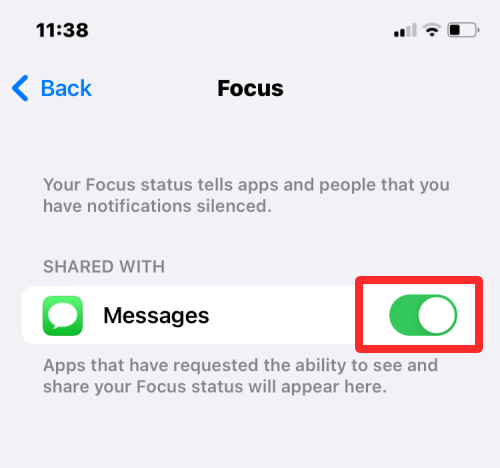
Du kan nu gå tillbaka till Messages-appen och trycka på någons kontaktinformation för att kontrollera om alternativet Share Focus Status är synligt på skärmen.
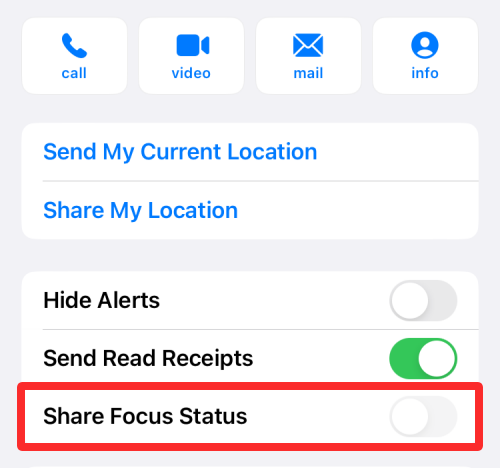
Vem kan se min fokusstatus?
När du aktiverar fokusstatus är den som standard synlig för alla som skickar ett meddelande till dig på iMessage. Endast användare som nyligen har skickat ett meddelande till dig via Messages-appen kan se om meddelanden från dem tystas eller inte.
Om du har lagt till en person i en Focus-rutins lista över tillåtna personer kommer deras meddelanden att gå igenom som vanligt utan att de vet om Focus för närvarande är aktivt på dina enheter. Oavsett detta kommer den andra personen inte vid något tillfälle att veta vilken fokusrutin du har aktiverat på din iPhone.
När kan någon se min fokusstatus?
Din fokusstatus visas i konversationer i appen Meddelanden för de personer som du nyligen har skickat ett sms till dig. När någon försöker skicka sms till dig medan en Focus-rutin är aktiv på din iPhone, kommer de att se etiketten "Levereras tyst" precis under meddelandet de skickar.
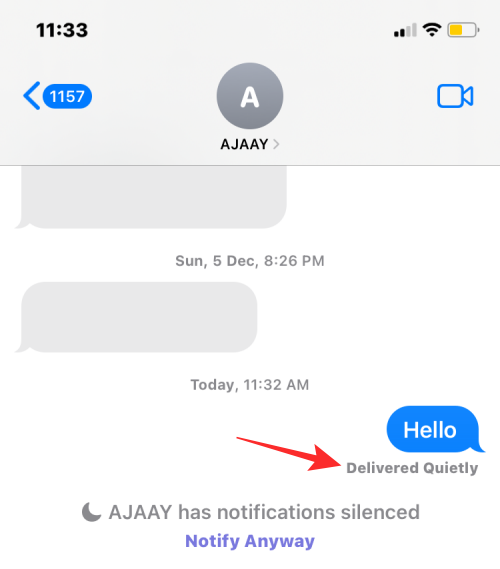
Längst ner på konversationsskärmen kommer de också att se en varning som säger "har tystnade aviseringar".
Kan vitlistade personer se min fokusstatus?
Nej. När du vitlistar en kontakt i Focus kommer deras meddelanden att kringgå alla Focus-rutiner som du kan ha aktiverat. På det här sättet, när en person som du lagt till i "Tillåtna personer" på en Focus skickar meddelanden till dig, kommer du att få deras meddelanden direkt på samma sätt som du får meddelanden från vem som helst när ingen Focus-rutin tillämpas på din iPhone.
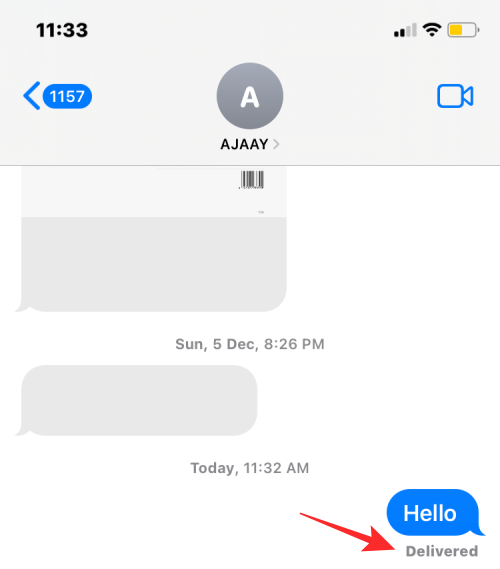
Eftersom meddelanden som skickas från vitlistade kontakter levereras normalt, kommer dessa kontakter inte att se din fokusstatus. kommer därför inte att kunna avgöra om en fokusrutin har aktiverats på din iPhone.
Varför kan ingen se min fokusstatus?
Helst kommer fokusstatus när den är aktiverad att vara aktiv för alla som sms:ar dig via appen Meddelanden. Om någon inte kan se det längst ner i en konversationstråd kan det bero på någon av följande anledningar:
Det är allt du behöver veta om att dela fokusstatus med alla på iOS.
RELATERAD:
Om du letar efter ett uppfriskande alternativ till det traditionella tangentbordet på skärmen, erbjuder Samsung Galaxy S23 Ultra en utmärkt lösning. Med
Vi visar hur du ändrar markeringsfärgen för text och textfält i Adobe Reader med denna steg-för-steg guide.
För många användare bryter 24H2-uppdateringen auto HDR. Denna guide förklarar hur du kan åtgärda detta problem.
Lär dig hur du löser ett vanligt problem där skärmen blinkar i webbläsaren Google Chrome.
Undrar du hur du integrerar ChatGPT i Microsoft Word? Denna guide visar dig exakt hur du gör det med ChatGPT för Word-tillägget i 3 enkla steg.
Om LastPass misslyckas med att ansluta till sina servrar, rensa den lokala cacheminnet, uppdatera lösenordshanteraren och inaktivera dina webbläsartillägg.
Microsoft Teams stöder för närvarande inte casting av dina möten och samtal till din TV på ett inbyggt sätt. Men du kan använda en skärmspeglingsapp.
Referenser kan göra ditt dokument mycket mer användarvänligt, organiserat och tillgängligt. Denna guide lär dig hur du skapar referenser i Word.
I den här tutoren visar vi hur du ändrar standardzoominställningen i Adobe Reader.
Upptäck hur man fixar OneDrive felkod 0x8004de88 så att du kan få din molnlagring igång igen.






